一、简历概要
1.打开wps文本并单击” “号创建一个新的空白文档。(尽管许多漂亮的简历模板被嵌入到wps文本网络中,但世界上没有免费的午餐。要么付钱,要么自己动手。)

2.在wps文本的“插入”工具列表中,单击选择“形状”工具
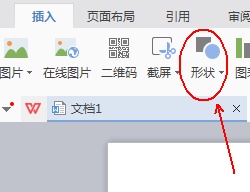
3.从“形状”工具的下拉列表中选择矩形-矩形(如果向外国公司发送简历,建议使用圆角矩形)

4.使用矩形工具在文档上绘制矩形轮廓。(此图像显示缩放至20%的文档。)
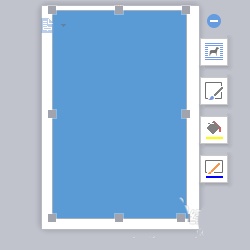
5.此时,工具栏上将添加一个“绘图工具”列表。
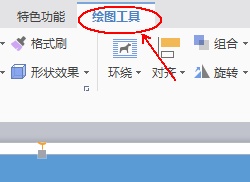
6.在“绘图工具”中找到“填充”并单击它,在其下拉菜单中选择“无填充颜色”。
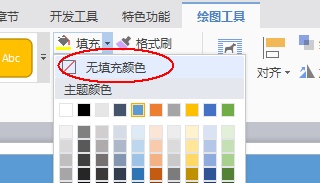
7.在“绘图工具”中找到“轮廓”,然后单击它。在下拉菜单中选择“线型”-1.5磅。
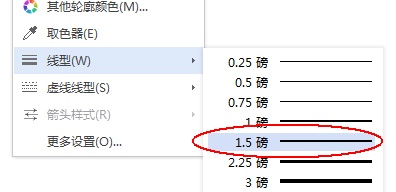
如何在wps中设置标题水平线
如何在wps页眉中添加水平线 打开一个WPS文档,然后单击“插入”菜单。 单击插入菜单中的页眉和页脚。 此时,您可以输入设置的标题内容。 单击上面的标题水平线。 在弹出的界面中,点击选择表头水平线样式。 设置页眉水平线后,可以点击关闭页眉页脚编辑窗口。 现
8.这份简历的大纲已经完成。
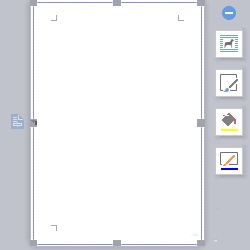
二、制作“一寸照片”收纳盒及个人基本信息
1.单击“大纲”行,“文本工具”列表将出现在工具栏上。
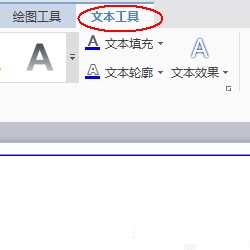
2.在“文本工具”列表中找到“文本框”工具,单击并选择它,然后在文档的左上角绘制一个大约一英寸大小的“文本框”(只是估计,因为我们稍后会调整它)
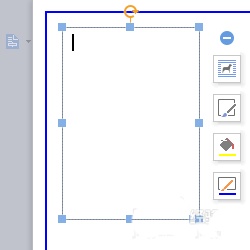
3.在“插入”工具列表中找到“图片”,并将我们的一英寸漂亮照片加载到刚刚制作的文本框中。
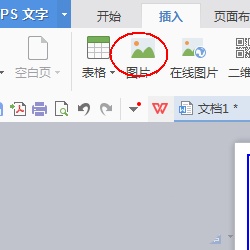
4.再次单击选择“文本框”,并通过文本框周围的实心小颜色块调整文本框的大小。
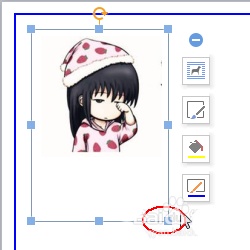
5、调整后
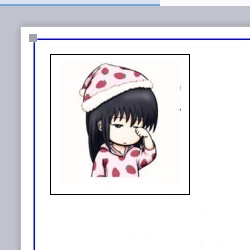
6.接下来,让我们制作个人身份的基本信息。首先,我们仍然使用“文本工具”的“文本框”在照片的右侧画一个更大的框。
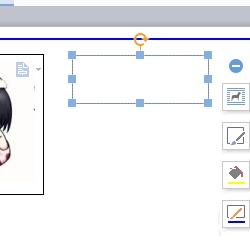
如何为wps文本设置单词到单词的距离
Wps文本设置字体间距方法 1打开wps文本,选择需要调整行距的文本; 2.在选定的文本区域中单击鼠标右键,并在弹出菜单中选择“[段落”。 3在段落设置页面的[行距]选项中,您可以根据我们的要求设置文本前的行距(您可以选择一个固定值或最小值,然后自己输入行距)。




